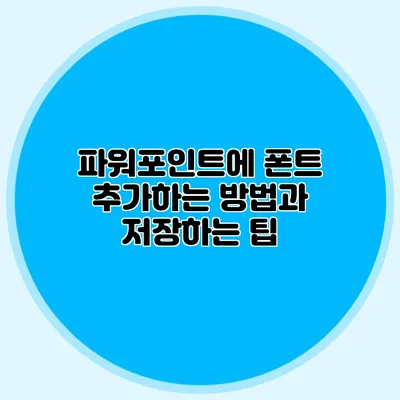파워포인트에 폰트 추가하는 방법과 저장하는 팁
프레젠테이션의 모든 요소는 그 내용을 전달하는 데 중요한 역할을 합니다. 그 중에서도 폰트는 단순한 텍스트를 넘어서서 슬라이드의 전체적인 분위기를 결정짓는 중요한 요소입니다. 따라서, 파워포인트에 폰트를 추가하거나 저장하는 방법을 잘 아는 것이 무척 중요해요.
✅ 네이버에서 무료 한글 폰트를 쉽게 다운로드하세요!
파워포인트에 폰트 추가하는 방법
사용 가능한 폰트 종류
파워포인트에서 사용할 수 있는 폰트는 크게 두 가지로 나눌 수 있어요:
- 기본 폰트: Windows나 macOS에 기본 탑재되어 있는 시스템 폰트
- 사용자 지정 폰트: 사용자가 다운로드하여 설치한 서드파티 폰트
폰트 설치하기
사용자 지정 폰트를 추가하려면, 다음의 세 단계를 따라야 해요.
- 폰트 다운로드: 구글 폰트, 어도비 폰트 등에서 원하는 폰트를 다운로드하세요.
- 폰트 설치하기:
- Windows:
- 다운로드한 폰트 파일을 더블 클릭하여 열고, ‘설치’ 버튼을 클릭하세요.
- macOS:
- 다운로드한 폰트 파일을 더블 클릭하고, ‘Font Book’에서 ‘Install Font’ 버튼을 클릭하세요.
- Windows:
- 파워포인트에서 확인하기: 파워포인트를 열고, 글꼴 목록에서 새롭게 설치한 폰트를 찾아 선택해 보세요.
폰트 추가 시 고려할 점
- 가독성: 너무 장식적인 폰트는 읽기 어렵기 때문에 글의 주제와 어울리는 폰트를 선택해야 해요.
- 제어 가능한 양: 너무 많은 종류의 폰트를 사용하면 시각적으로 혼란스러울 수 있으니, 2~3가지로 제한하는 것이 좋습니다.
✅ 드롭박스를 통해 클라우드 저장의 모든 비밀을 알아보세요!
폰트를 저장하는 팁
템플릿 사용하기
종종, 특정 폰트를 사용하는 프레젠테이션을 만들어 놓았을 때, 이를 다시 이용하고 싶다면 템플릿으로 저장해 두면 유용해요. 이렇게 하면 같은 스타일의 폰트를 매번 설정할 필요 없이 시간과 노력을 절약할 수 있습니다.
- 프레젠테이션 완료 후: 슬라이드를 모두 디자인하고 나면, ‘파일’ > ‘다른 이름으로 저장’ > ‘PowerPoint 템플릿 (*.potx)’ 형식으로 저장하세요.
- 템플릿 사용하기: 새로운 프레젠테이션을 만들 때 이 템플릿을 사용하면 자동으로 설정해둔 폰트가 적용돼요.
사용자 지정 폰트의 사용 범위 체크하기
폰트의 라이센스에 따라 사용 가능 범위가 다를 수 있어요. 상업적인 용도로 사용할 경우, 해당 폰트의 라이센스를 미리 확인해야 해요. 예를 들어, 구글 폰트는 대부분 무료로 사용할 수 있지만, 상업적 용도로 사용할 때에는 다르게 될 수 있으니 주의해야 합니다.
주요 사항 요약
| 항목 | 설명 |
|---|---|
| 폰트 종류 | 기본 폰트 및 사용자 지정 폰트 |
| 설치 방법 | Windows와 macOS에서의 설치 방법 안내 |
| 폰트 선택 | 가독성과 일관성 유지하기 |
| 저장 방법 | 템플릿으로 저장하여 재사용성 높이기 |
✅ 식목병 예방과 관리 방법을 지금 바로 알아보세요!
추가 팁
- 슬라이드의 배경색과 조화를 이루는 폰트를 선택하세요.
- 서브텍스트는 기본 폰트를 사용해 가독성을 높이는 것도 좋은 전략이에요.
- 유행하는 폰트를 사용하는 것도 스타일을 현대적으로 만들어 줄 수 있어요.
결론
파워포인트에서 폰트를 추가하고 저장하는 방법을 이해하는 것은 프레젠테이션을 보다 매력적으로 만들기 위한 필수적인 단계입니다. 잘 선택된 폰트는 슬라이드의 전체적인 느낌을 바꾸고 메시지를 더 효과적으로 전달할 수 있도록 도와줍니다. 이 글을 참고하여 자신만의 독특한 스타일로 프레젠테이션을 구성해 보세요! 이를 통해 자신의 아이디어를 더 많은 이들에게 효과적으로 전달할 수 있을 것입니다.
프레젠테이션 디자인에 있어 폰트의 중요성을 간과하지 말고, 충분한 시간을 투자해 나만의 스타일을 만들고, 적용해 보세요.
자주 묻는 질문 Q&A
Q1: 파워포인트에 폰트를 추가하는 방법은 무엇인가요?
A1: 사용자 지정 폰트를 추가하려면, 먼저 폰트를 다운로드하고 설치한 다음, 파워포인트에서 확인하여 선택하면 됩니다.
Q2: 템플릿으로 저장하는 장점은 무엇인가요?
A2: 템플릿으로 저장하면 동일한 스타일의 폰트를 매번 설정하지 않아도 되어 시간과 노력을 절약할 수 있습니다.
Q3: 사용자 지정 폰트의 라이센스를 확인해야 하는 이유는 무엇인가요?
A3: 폰트의 라이센스에 따라 상업적 용도로 사용 가능 범위가 다를 수 있으므로, 사용 전에 반드시 확인해야 합니다.